如下图所示,Photoshop CS6中使用文本工具输入英文字符,显示为大写
Photoshop CS6输入小写字符总显示大写字符
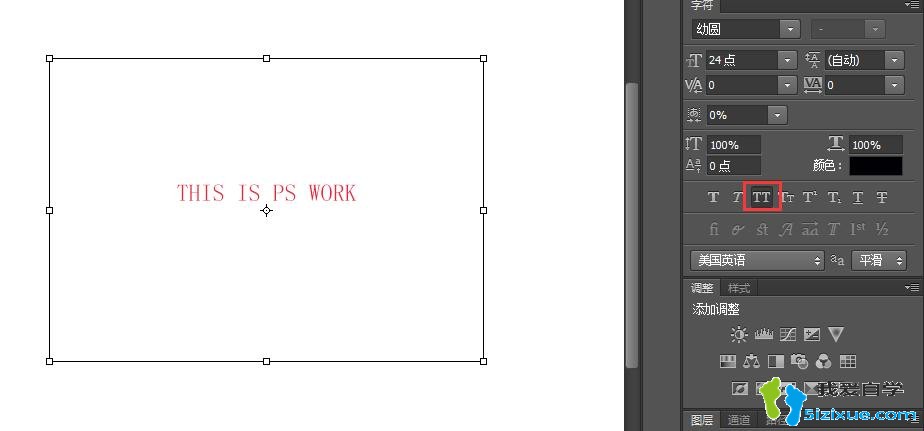
在此,分享PS大写输入锁定的解决方法:
1、输入法处于大写状态,再次按下键盘上的“capslock”键 ,即可恢复正常
-这种情况很少,稍微懂点电脑的朋友,都知道切换输入法的大小写。不过不是所有大小写,都是通过capslock键切换的。 点击查看Capslock键修改方法
2、PS软件字符面板,设置了“全部大写字母”
如何取消,选中需修改的文字,在字符面板中,下图红框区域,取消效果选择(图一就是选中了全部大写字母功能)
Photoshop CS6输入小写字符总显示大写字符1
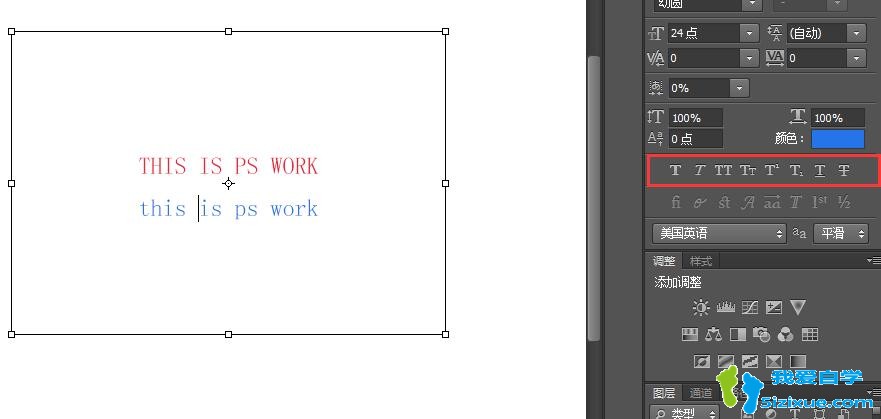
点击查看如何进入字符面板
3、选择的字体不合适,字体不全(试用字体),没有小写字母。
这种情况很容易判断,切换成普通字体测试就可以了。




